Werbung
Wollten Sie schon immer Ihren Linux-Desktop anpassen, konnten aber dieses perfekte Thema nicht finden?
Wenn Cinnamon Ihre aktuelle Desktop-Umgebung ist, ist das Erstellen eines eigenen Themas leicht zu erlernen. Sie benötigen auch kein Spezialwerkzeug — ein Stammkunde Texteditor mit Syntaxhervorhebung Geany - Ein großartiger, leichter Code-Editor für LinuxÜberraschenderweise bietet Linux nicht so viele gute IDEs (Integrated Development Environments). Ich glaube, das liegt daran, dass damals die meisten Linux-Programmierer den guten alten Notepad (oder in diesem Fall gedit) herausgenommen und angefangen haben ... Weiterlesen wird gut tun.
Zimt hat einen langen Weg zurückgelegt, seit er 2011 zum ersten Mal als erschien eine Gabel von Gnome Shell Gnome-basierte Desktop-Umgebungen erklärt: MATE vs. Gnome Shell vs. Einheit vs. ZimtSeit Gnome seine Gnome Shell-Idee umgesetzt hat, ist die Linux-Community im Rausch, eine neue Desktop-Umgebung zu finden, die für sie geeignet ist. Ein Großteil der Benutzer verwendete Gnome ... Weiterlesen
. Früher war es darauf angewiesen, dass Gnome richtig funktioniert, aber heute ist es so eine vollständige, eigenständige Desktop-Umgebung Cinnamon 2.0 Ditches GNOME bietet verbesserte Benutzer- und FensterverwaltungCinnamon, die Desktop-Shell, die in Linux Mint verwendet wird, hat endlich Version 2.0 veröffentlicht, die neue Kachel- und Fangfunktionen für Fenster sowie erweiterte Optionen für die Benutzerverwaltung bietet. Weiterlesen mit eigenen grundlegenden Anwendungen. Diese Kurzanleitung basiert auf Cinnamon 2.4, das mit der neuesten Linux Mint-Version (Version 17.1 „Rebecca“) geliefert wird. Unser Thema ist jedoch mit jeder Linux-Distribution kompatibel, auf der Cinnamon ausgeführt wird.Zimtthemen verstehen
Zimtthemen sind sowohl einfach als auch komplex. Klingt paradox, oder? Sie sind einfach, weil das gesamte Thema in CSS geschrieben ist, aber komplex, weil die Themendatei riesig und nicht sehr gut dokumentiert ist. Zum größten Teil können Sie ableiten, welche Regeln welche Desktop-Elemente ändern, bei einigen müssen Sie jedoch Versuch und Irrtum durchlaufen. Es wird erwartet, dass Sie mit CSS vertraut sind, bevor Sie dies versuchen. Wenn Sie dies nicht tun, machen Sie sich keine Sorgen — Sie können schnell CSS online lernen Top 5 Websites, um CSS online zu lernen Weiterlesen mit hilfreichen Tutorials.
Es ist wichtig zu beachten, dass Cinnamon-Designs keine Fensterränder, Schaltflächen oder andere Anwendungselemente ändern. Diese Objekte werden von gesteuert GTK-Themen Möchten Sie einen Mac OS-Look mit Linux Power? Alles mit Zukimac, einem GTK-ThemaEs ist in Ordnung, wenn Sie die Leistung von Linux, aber die Ästhetik von Mac OS X genießen. Mit dem Zukimac-Design können Sie Ihre Linux-Installation so gestalten, dass sie eher Mac OS X ähnelt. Weiterlesen , die Sie separat herunterladen müssen. Das Cinnamon-Thema selbst wirkt sich nur auf das Münzmenü, das Bedienfeld, QuickInfos, Benachrichtigungen, Applets und einige Dialogfelder aus.
Fertig machen
Im Allgemeinen gibt es zwei Möglichkeiten, ein Cinnamon-Thema zu erstellen: Codieren Sie es von Grund auf neu oder verwenden Sie ein vorhandenes als Vorlage. Wir gehen mit letzterem Ansatz vor, da es viel einfacher ist. Vergessen Sie nicht, nach Lizenzbeschränkungen zu suchen, wenn Sie das geänderte Thema neu verteilen möchten. Es reicht normalerweise aus, den Autor zu kontaktieren und um Erlaubnis zu bitten.
Bevor Sie in CSS eintauchen, sollten Sie einen Plan haben, was genau Sie ändern möchten. In diesem Beispiel ändern wir die Größe der Digitaluhr, ändern die Menüschriftart und die Hintergrundfarbe und machen das Bedienfeld transparent. Um sicherzustellen, dass Ihr neues Thema die Augen schont, können Sie kostenlose Online-Tools verwenden Farbschemata erstellen Color Me Impressed: 3 Tools zum mühelosen Finden schöner Farbschemata für jedes ProjektFarbe ist wichtig. Es ist eines dieser urzeitlichen Dinge - Farben geben uns das Gefühl. Sie können Gefahr, Leidenschaft, Ruhe und fast jede andere Emotion kommunizieren. Sie arbeiten über Sprachbarrieren hinweg und können in ... Weiterlesen .
Vergessen Sie nicht, dass einige Änderungen "Abhängigkeiten" haben. Wenn Sie den Hintergrund des Bedienfelds von dunkel nach weiß ändern, müssen Sie auch die Farben der Schaltflächen und Applets des Bedienfelds ändern. Andernfalls sind sie in Ihrem neuen Thema möglicherweise unsichtbar, da sie auf dem zuvor dunklen Bedienfeld weiß waren. Wenn Sie ein dunkles Thema erstellen möchten, seien Sie weise und beginnen Sie mit einer Vorlage, die bereits dunkel gefärbt ist.
Vorlage auswählen
Eine gute Wahl ist das Standard-Zimt-Thema, das unter verfügbar ist der GitHub des Projekts Seiten. Die deviantART Community macht wunderbare Zimtthemenund mehr können von der heruntergeladen werden offizielle Linux Mint Spices Seite und der alte treue Gnome-Look.org.
Wenn Sie Standardthemen verwenden möchten, befinden sich diese entweder in /home/$USERNAME/.themes oder /usr/share/themes. Themen im letzteren Verzeichnis wirken sich auf Anwendungen aus, die von allen Benutzern (einschließlich root) ausgeführt werden, während die im /home/$USERNAME Verzeichnis gelten nur für einen Benutzer. Ich empfehle Ihnen, Ihr Work-in-Progress-Thema in Ihrem zu behalten /home Verzeichnis. Sobald dies erledigt ist, können Sie es einfach mit folgendem Befehl verknüpfen:
sudo ln -s /home/username/.themes/ThemeName / usr / share / theme / ThemeName
Sie werden feststellen, dass einige Themen Unterordner mit den Namen "gtk-2.0" und "gtk-3.0" enthalten. Dies bedeutet, dass sie neben dem Cinnamon-Thema auch GTK-Themen enthalten. Sie benötigen jedoch nur den Ordner "Zimt".
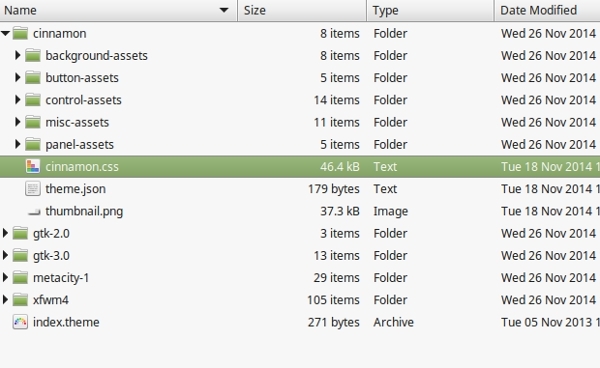
Möglicherweise befinden sich Unterordner darin — Sie enthalten Assets, kleine Bilder, mit denen Desktop-Elemente gestaltet werden können. Beispielsweise kann Ihr Münzmenü ein Hintergrundbild enthalten, das Sie in einem dieser Unterordner aufbewahren. Wir brauchen die Datei "cinnamon.css" und jetzt ist es an der Zeit, sie zu öffnen.
Themenstruktur
Ich verwende "Linux Mint", eines der Standardthemen. Es ist eine ziemlich lange CSS-Datei. Glücklicherweise geben die Kommentare im Code einen Orientierungssinn. Sie unterteilen den Code in Abschnitte, die jeweils einem Desktop-Element entsprechen. Einige der Abschnitte sind:
- PopupMenu (popupMenu.js): Ändert alle Popup-Menüs. Klicken Sie mit der rechten Maustaste auf das Bedienfeldmenü und das Hauptmenü;
- Panel (panel.js): selbsterklärend;
- Desklets (desklet.js) für Desktop-Widgets und Applets (applet.js) für Widgets im Bedienfeld;
- Looking Glass: Ändert die grafische Debugging-Oberfläche (Cinnamon-Looking-Glass).
- Menü (menu.js): wirkt sich aus nur das Hauptmenü (MintMenu);
- Fensterliste (windowList.js): Gilt für die Liste der geöffneten Fenster im Bedienfeld.
Ändern eines Zimt-Themas
Wir werden ein paar kleine Änderungen vornehmen, um zu zeigen, wie es gemacht wird. Sobald Sie mit dem Bearbeiten von CSS vertraut sind, können Sie viele Elemente gleichzeitig ändern und neue Elemente erstellen, um jedes Cinnamon-Thema vollständig zu transformieren. Hier ist unsere "Vorher" -Version:
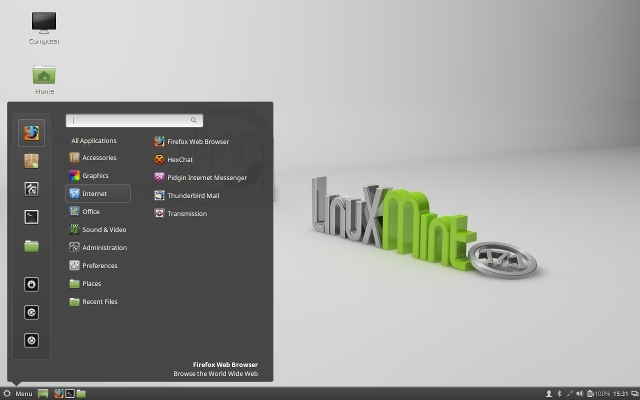
Ändern Sie die Hintergrundfarbe und Transparenz des Bedienfelds
Suchen Sie in der Datei "cinnamon.css" die Zeile, die mit beginnt #panel.
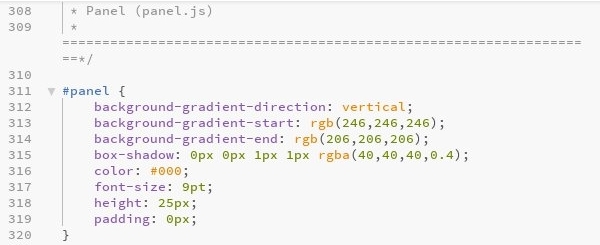
Wir werden den Farbverlauf durch eine Volltonfarbe und etwas Transparenz ersetzen. Entfernen Sie die Einträge:
Hintergrund-Gradienten-Start
Hintergrund-Gradienten-Ende
Hintergrund-Gradienten-Richtung
und hinzufügen Hintergrundfarbe: rgba (152,13,13,0,6); um dies zu bekommen:

Durch die Deklaration der Farbe im RGBa-Format machen wir es einfach, Farbe und Transparenz auf einmal zu ändern. Die letzte Zahl in den Klammern ist der Transparenzwert. 0 ist vollständig transparent und 1 ist vollständig undurchsichtig.
Das Zimtfeld ist in drei Bereiche unterteilt (links, Mitte, rechts). Es gibt eine spezielle Einstellung zum Ändern der Hervorhebungsfarbe für jeden Bereich, wenn Sie ein neues Applet hineinziehen. Sie können dies anpassen, indem Sie die Werte unter ändern #panelLeft: dnd, #panelRight: dnd und #panelCenter: dnd.
Ändern Sie die Farbe, Transparenz und Schriftart des Hauptmenüs
Das Hauptmenü wird durch zwei Abschnitte gesteuert: "PopupMenu" und "Menu". Änderungen im ersten Menü wirken sich auf alle Popup-Menüs aus. Der Abschnitt „Menü“ enthält Optionen für Favoriten, Kategorien, Orte und das Suchfeld. Deshalb müssen wir unter Farbe und Transparenz ändern .popup-menu-boxpointer.
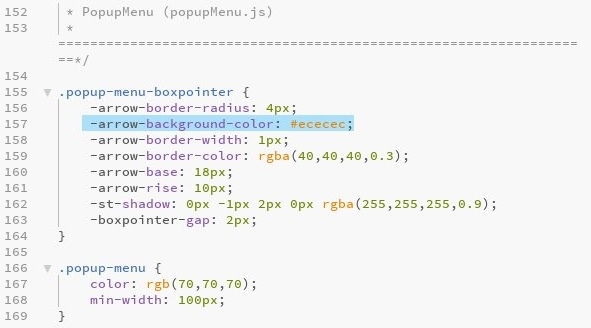
Ich habe den RGBa-Wert unseres neuen Panels kopiert und danach hinzugefügt -Pfeil-Hintergrundfarbe:, erhöhte die Randbreite auf 2px und änderte die Randfarbe in grau. Um die Schriftart zu ändern, habe ich die geändert Schriftfamilie Wert am Anfang der Datei "cinnamon.css". Dies wirkt sich auf das gesamte Thema aus, kann jedoch für einige Elemente individuell angepasst werden. Wir gingen davon aus:
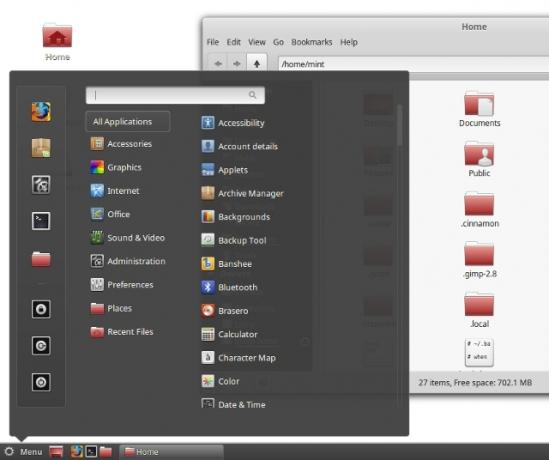
dazu:
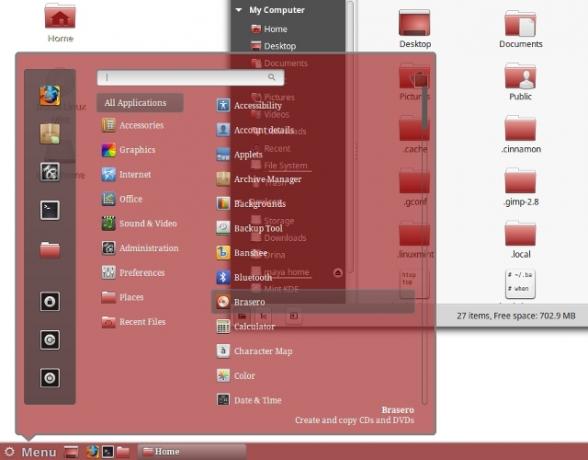
Machen Sie die Digitaluhr auf dem Panel größer
Clock ist ein Bedienfeld-Applet. Im Gegensatz zu Fensterliste und Kalender sind in der Designdatei keine eigenen Darstellungseinstellungen definiert. Sie müssen die allgemeinen Einstellungen für "Applets" ändern. Dies wirkt sich auf die Größe des Textes der Menüschaltfläche aus, zusammen mit allen anderen Panel-Applets, die nicht individuell angepasst werden können.
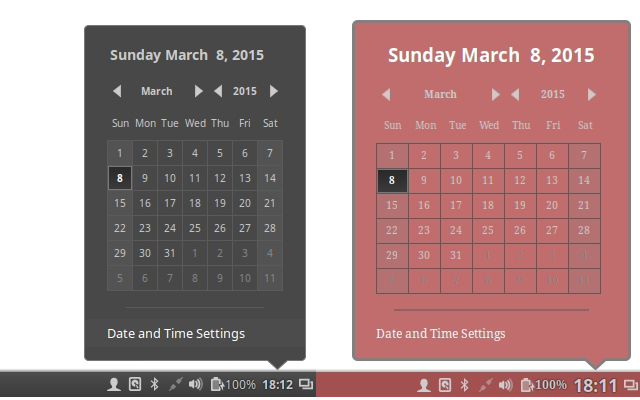
Um die Uhr größer zu machen, finden Sie .applet-label und erhöhen die Schriftgröße Wert. Hier können Sie die zuvor für das Hauptmenü hinzugefügte Schriftarteinstellung überschreiben, indem Sie die ändern Schriftfamilie Wert. In diesem Beispiel habe ich die Uhr in eine serifenlose Schriftart geändert, während in den Popup-Menüs eine serifenlose Schriftart beibehalten wurde.
Informationen zum Ändern des Erscheinungsbilds des Kalender-Applets (auf das Sie durch Klicken auf die Uhr zugreifen) finden Sie im Abschnitt „Datums-Applet“. Zum Beispiel, .datemenu-date-label Mit dieser Option können Sie die Größe, Farbe und Schriftart des Texts oben im Kalender-Applet ändern (in diesem Bild ist es "Sonntag, 8. März ...").
Die "After" -Version ist offensichtlich nicht das schönste Thema, das es gibt, aber sie zeigt die Änderungen, die wir vorgenommen haben.
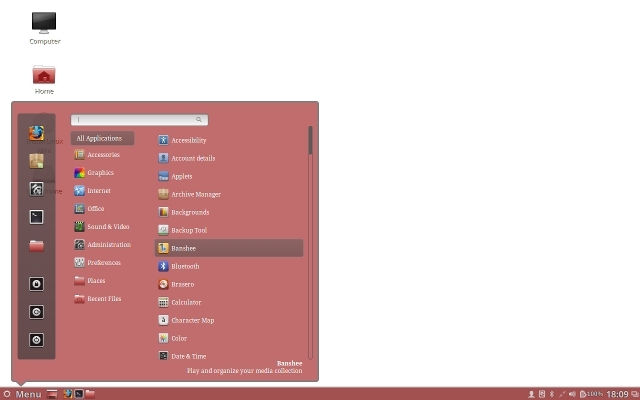
Die Schaltfläche „Menü“ und die Uhr sind größer, die Farben werden geändert und die Schriftart ist unterschiedlich. Der nächste Schritt wäre, die weniger wichtigen Elemente der Benutzeroberfläche zu optimieren, z. B. den Ausführungsdialog, den Sitzungsdialog oder Benachrichtigungen.
Testen und mehr lernen
Sie können eine Live-Vorschau Ihrer Änderungen anzeigen, wenn Sie die Themendateien in platzieren /home/$USERNAME/.themes/ThemeName und setzen Sie dieses Thema als aktiv in der Alle Einstellungen - Themen - Desktop Dialog.
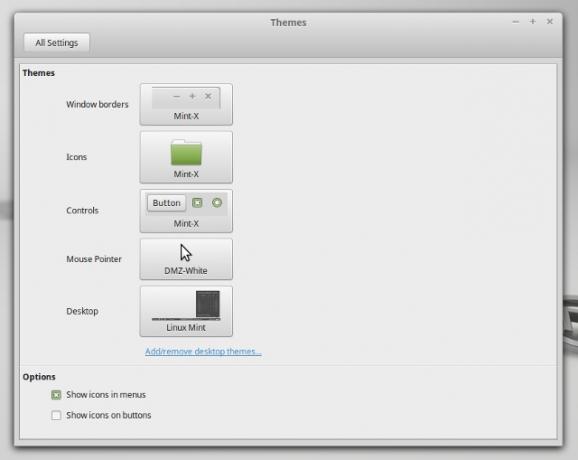
Wenn Änderungen nicht sofort sichtbar sind, starten Sie Cinnamon durch Drücken von neu Alt + F2 Geben Sie Folgendes ein, um das Dialogfeld Ausführen aufzurufen r und drücken Eingeben. Natürlich können Sie zuerst alles bearbeiten, dann das neue Thema anwenden und prüfen, ob etwas repariert werden muss.
Über diese grundlegenden Anweisungen hinaus finden Sie Ratschläge zum Thema Zimt in Linux Mint-Foren. Dort können Sie Feedback von Benutzern und anderen Themenerstellern erhalten. Wie bei vielen anderen kreativen Aktivitäten macht das Üben den Meister. Je mehr Themen Sie erstellen (oder bearbeiten), desto einfacher wird es und Sie werden "alles über dieses CSS, kein Problem" sein. Wir hoffen, dass das Cinnamon-Entwicklungsteam bald eine offizielle, detaillierte Themendokumentation bereitstellt.
Ivana Isadora ist freiberufliche Autorin und Übersetzerin, Linux-Liebhaberin und KDE-Fangirl. Sie unterstützt und fördert freie und Open Source-Software und ist immer auf der Suche nach frischen, innovativen Apps. Hier erfahren Sie, wie Sie Kontakt aufnehmen können.

